Tình trạng có kết nối mạng nhưng không thể truy cập một số trang web đã trở thành một trong những vấn đề phổ biến nhất mà người dùng internet tại Việt Nam gặp phải. Theo thống kê từ các nhà cung cấp dịch vụ internet hàng đầu, hơn 60% cuộc gọi hỗ trợ kỹ thuật liên quan đến vấn đề này.
Vấn đề này không chỉ gây khó khăn trong công việc mà còn ảnh hưởng đến trải nghiệm giải trí và học tập trực tuyến. Techcare.vn với kinh nghiệm hơn 8 năm trong lĩnh vực hỗ trợ kỹ thuật, đã tổng hợp những nguyên nhân chính và phương pháp khắc phục hiệu quả nhất.
So Sánh Các Nguyên Nhân Phổ Biến
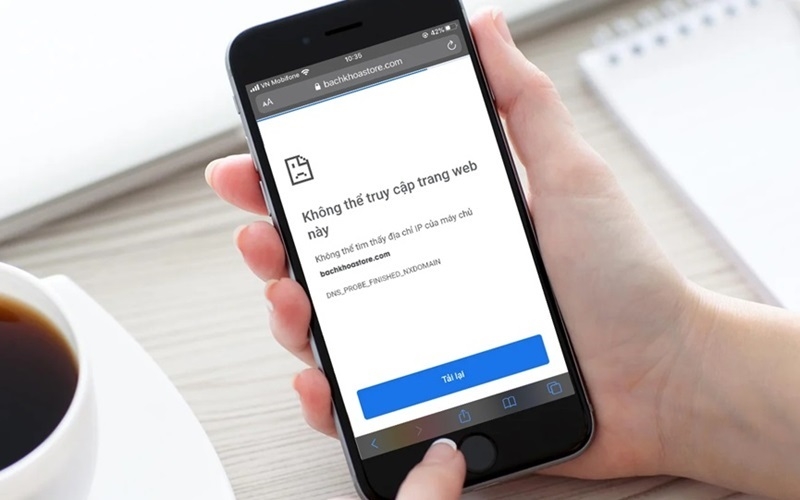
| Nguyên Nhân | Mức độ Phổ Biến | Độ Khó Khắc Phục | Thời Gian Xử Lý |
| Lỗi DNS | 85% | Dễ | 2-5 phút |
| Chặn từ ISP | 70% | Trung bình | 5-15 phút |
| Firewall/Antivirus | 45% | Trung bình | 10-20 phút |
| Lỗi Cache trình duyệt | 35% | Dễ | 1-3 phút |
| Cấu hình Proxy | 25% | Khó | 15-30 phút |
Cấu Hình Hệ Thống Cần Thiết
Để có thể khắc phục được việc có mạng nhưng không vào được một số trang Web, hệ thống cần có những cấu hình cần thiết như sau:
Yêu Cầu Tối Thiểu:
- Hệ điều hành: Windows 7/macOS 10.12 trở lên
- RAM: Tối thiểu 2GB (khuyến nghị 4GB)
- Kết nối mạng: Băng thông tối thiểu 1 Mbps
- Quyền quản trị: Cần có quyền Administrator để thực hiện một số thao tác
- Trình duyệt: Chrome 90+, Firefox 88+, Edge 90+
Xem thêm: Không vào được 192.168 1.1
Hướng Dẫn Khắc Phục Chi Tiết
Sau đây Techcare.vn sẽ hướng dẫn các bạn các phương pháp chi tiết nhất để khắc phục vấn đề máy tính có mạng nhưng không vào được một số trang Web
Khắc Phục Lỗi DNS
Bước 1: Nhấn tổ hợp phím Windows + R, gõ "cmd" và nhấn Enter.
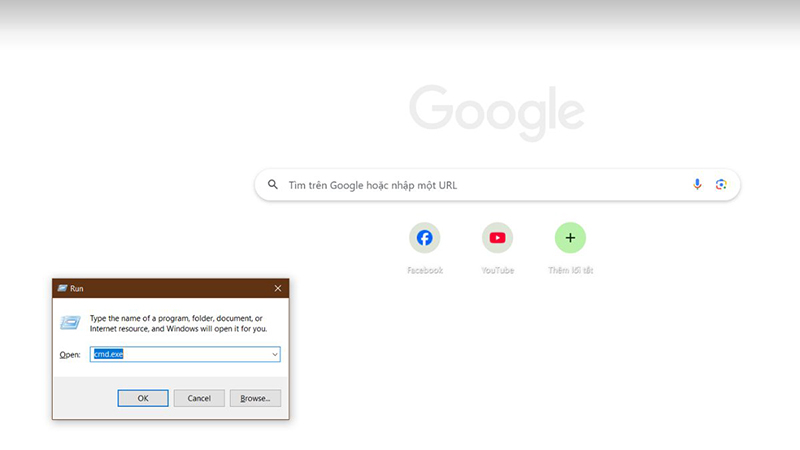
Bước 2: Trong cửa sổ Command Prompt, gõ lệnh sau:
ipconfig /flushdns
ipconfig /registerdns
ipconfig /release
ipconfig /renew
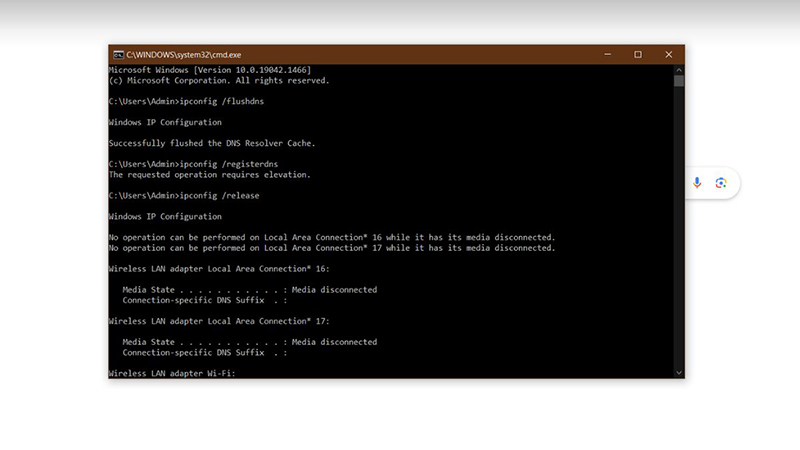
Bước 3: Khởi động lại máy tính và kiểm tra kết nối.
Xem thêm: Lỗi Unable to connect to this network
Thay Đổi Server DNS
Thay đổi DNS sang server công cộng như Google DNS hoặc Cloudflare DNS thường mang lại hiệu quả tức thời:
- Google DNS: 8.8.8.8 và 8.8.4.4
- Cloudflare DNS: 1.1.1.1 và 1.0.0.1
- OpenDNS: 208.67.222.222 và 208.67.220.220
Truy cập Network Settings → Change adapter options → Properties → Internet Protocol Version 4 để thực hiện thay đổi.
Xóa Cache Trình Duyệt
Đối với Chrome:
- Nhấn Ctrl + Shift + Delete
- Chọn "All time" trong Time range
- Tích chọn "Cached images and files"
- Nhấn "Clear data"
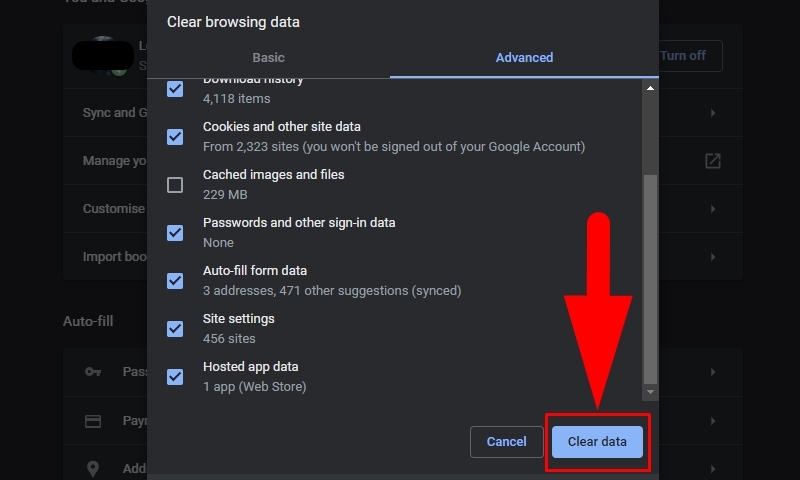
Kiểm Tra Firewall và Antivirus
Tạm thời tắt firewall và antivirus để kiểm tra xem có phải chúng đang chặn truy cập không. Nếu sau khi tắt mà truy cập được, hãy thêm trang web vào danh sách ngoại lệ thay vì tắt hoàn toàn bảo mật.
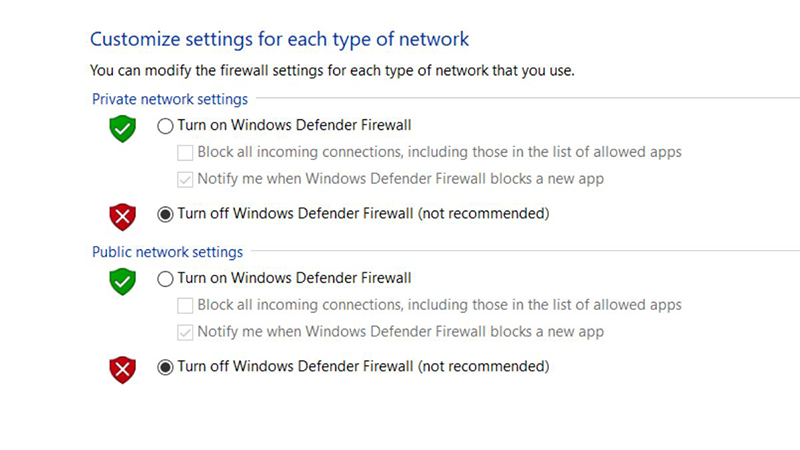
Sử Dụng VPN
Trong trường hợp ISP chặn truy cập, VPN là giải pháp hiệu quả. Một số VPN miễn phí đáng tin cậy:
- ProtonVPN (500MB/tháng miễn phí)
- Windscribe (10GB/tháng miễn phí)
- TunnelBear (500MB/tháng miễn phí)
Xem thêm: Cách kết nối wifi cho máy tính bàn
Kinh Nghiệm và Mẹo Hữu Ích
Theo chuyên gia Techcare.vn, dưới đây là các kinh nghiệm và mẹo hữu ích mà các bạn nên biết để khắc phục tình trạng có mạng nhưng không vào được một số trang Web
Mẹo Từ Chuyên Gia Techcare.vn:
- Kiểm tra ping: Sử dụng lệnh "ping [tên_trang_web]" để xác định có thể kết nối đến server không.
- Thử trình duyệt khác: Đôi khi vấn đề chỉ xảy ra trên một trình duyệt cụ thể.
- Kiểm tra trạng thái trang web: Sử dụng downdetector.com để xem trang web có bị lỗi không.
- Reset network stack: Lệnh "netsh winsock reset" có thể khắc phục nhiều vấn đề mạng.
Mẹo Phòng Ngừa:
- Thường xuyên cập nhật hệ điều hành và trình duyệt
- Sử dụng DNS ổn định như Google DNS làm mặc định
- Định kỳ xóa cache trình duyệt (1 tuần/lần)
- Tránh cài đặt quá nhiều phần mềm bảo mật cùng lúc
Khắc Phục Lỗi Nâng Cao
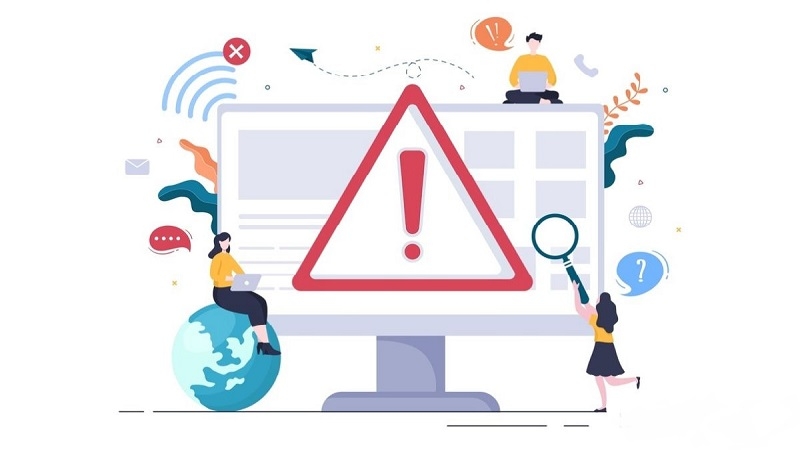
Lỗi ERR_NAME_NOT_RESOLVED
Đây là lỗi phổ biến khi DNS không thể giải quyết tên miền. Ngoài các cách trên, hãy thử:
- Kiểm tra file hosts tại C:\Windows\System32\drivers\etc\hosts
- Đảm bảo không có entry nào chặn trang web
- Reset Chrome flags về mặc định
Lỗi SSL/TLS
Khi gặp lỗi chứng chỉ SSL:
- Kiểm tra thời gian hệ thống có chính xác không
- Xóa SSL state trong Internet Options
- Cập nhật root certificates
Lời Khuyên Từ Chuyên Gia
Theo kinh nghiệm của đội ngũ Techcare.vn: Hầu hết các vấn đề truy cập web đều có thể giải quyết trong vòng 10-15 phút nếu áp dụng đúng phương pháp. Quan trọng nhất là xác định chính xác nguyên nhân gốc rễ thay vì áp dụng mù quáng các giải pháp.
Khuyến nghị đặc biệt: Với môi trường mạng tại Việt Nam, việc sử dụng DNS công cộng như Google DNS hoặc Cloudflare DNS thường mang lại hiệu quả tốt nhất và ổn định lâu dài.
Lưu ý quan trọng: Nếu sau khi thử tất cả các phương pháp trên mà vấn đề vẫn tồn tại, có thể ISP của bạn đang có vấn đề kỹ thuật. Hãy liên hệ với nhà cung cấp dịch vụ internet để được hỗ trợ.
Mẹo Tối Ưu Hiệu Suất Mạng
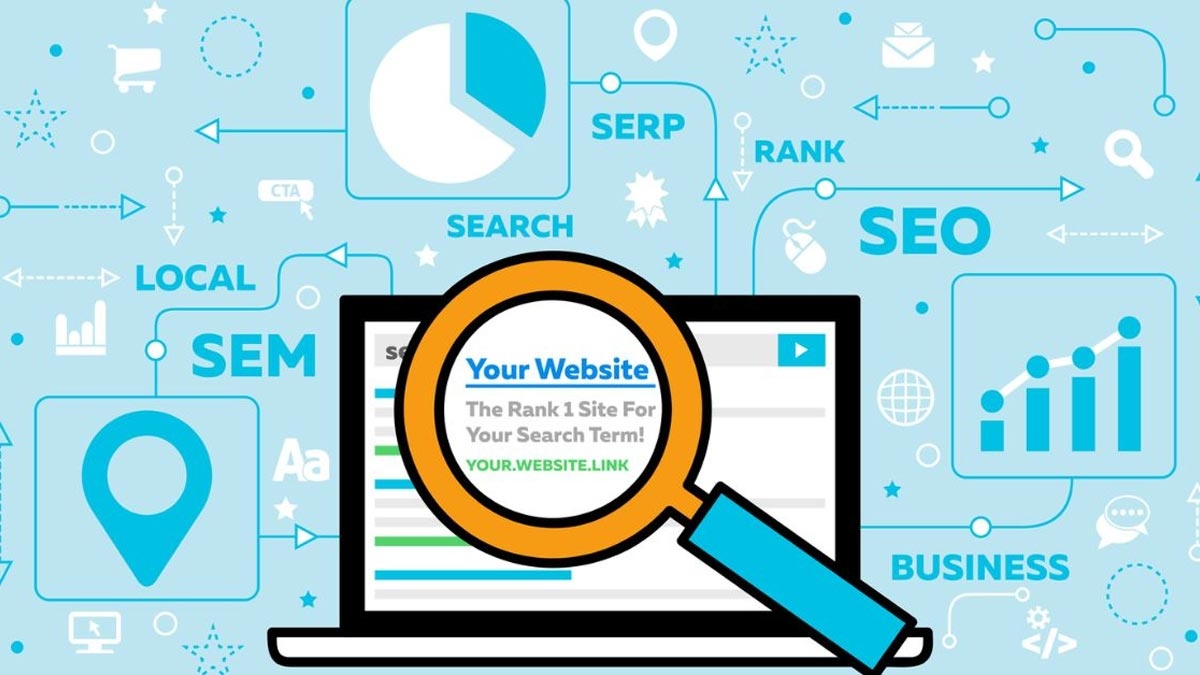
Để đảm bảo kết nối internet luôn ổn định:
- Sử dụng Ethernet thay vì WiFi khi có thể để có tốc độ và độ ổn định tốt hơn
- Định kỳ khởi động lại modem/router ít nhất 1 lần/tuần
- Cập nhật firmware cho router thường xuyên
- Sử dụng DNS caching để tăng tốc độ phân giải tên miền
- Tối ưu MTU size cho kết nối của bạn
Tình trạng máy tính có mạng nhưng không vào được một số trang web có thể xuất phát từ nhiều nguyên nhân, từ lỗi modem, ngày giờ hệ thống, đến cấu hình IP hoặc DNS. Với các giải pháp chi tiết từ Techcare.vn—reset modem, kiểm tra ngày giờ, sửa Internet Options, thiết lập lại IP, và sử dụng lệnh DOS—bạn có thể tự khắc phục vấn đề một cách hiệu quả. Nếu vẫn gặp khó khăn, đội ngũ kỹ thuật viên của Techcare.vn luôn sẵn sàng hỗ trợ bạn với dịch vụ chuyên nghiệp và tận tâm.
Hãy chia sẻ bài viết này nếu bạn thấy hữu ích và liên hệ Techcare.vn để được hỗ trợ mọi vấn đề công nghệ!


















